Photoshop-Easter-Eggs
Ostern steht vor der Tür. Was liegt da näher als auch mal auf die … ehm … Eier von Photoshop einzugehen, also auf die Ostereier, die Photoshop-Easter-Eggs. Also kleine versteckte Dinge, die zwar keinerlei Funktion haben, aber ganz witzig sind. Kannten Sie schon alle?
Photoshop-Easter-Eggs: Kaffee und Toast
Gehen Sie mit »Strg/Cmd-K« und dann »Strg/Cmd-2« in »Voreinstellungen > Benutzeroberfläche«.
Halten Sie »Shift« und »Alt« gedrückt und klicken Sie unter »Erscheinungsbild« auf eine der »Farbpaletten«, um sich die verschiedenen Helligkeitsstufen in verschiedenen Toastungsgraden anzeigen zu lassen.
Nutzen Sie stattdessen »Shift« und »Strg/Cmd« dabei, gibt es Kaffee mit mehr oder weniger Milch. 😉
Photoshop-Easter-Eggs: Das Äffchen
Zunächst müssen Sie in Photoshop eine Datei geöffnet haben. Wählen Sie »Fenster > Ebenen-Komposition« und erzeugen Sie eine neue Komposition (entsperren Sie die Hintergrundebene, falls die Funktion ausgegraut ist).
Doppelklicken Sie den Namen der Komposition und ändern Sie diesen in „Layer Monkey 0“. Es erscheint ein kleiner Affenkopf und das Panel heißt nun „Layer Monkey!“.
Photoshop-Easter-Eggs: Die Banane
Das Äffchen hat natürlich Hunger und eine Banane muss her. Wählen Sie »Bearbeiten > Symbolleiste«. Halten Sie im sich öffnenden Dialog die »Shift«-Taste gedrückt und klicken Sie auf »Fertig«. Statt der drei Punkte, unter denen Sie ausgeblendete Werkzeuge finden, wird nun eine Banane angezeigt.
Photoshop-Easter-Eggs: Roooooaaaar!
Katzen dürfen hier natürlich nicht fehlen. Um statt der langweiligen Programminformationen den versteckten Splashscreen zu aktivieren, halten Sie die »Strg/Cmd«-Taste gedrückt und wählen Sie »Photoshop > Über« (müsste bei Windows im Hilfemenü zu finden sein). In Photoshop CC 2018 gibt es dann einen schicken Löwen zu sehen.
Frohe Ostern wünscht Ihnen,
Olaf Giermann






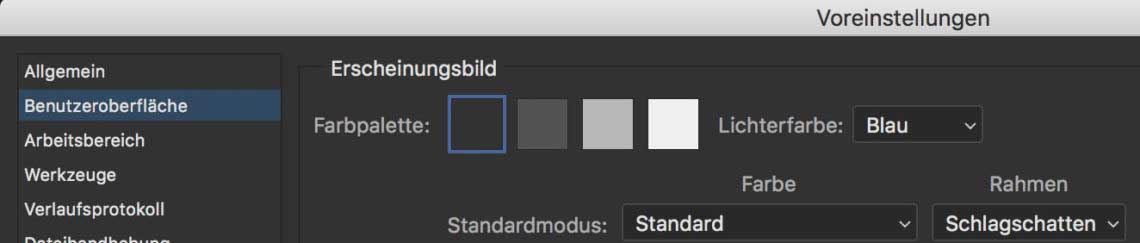

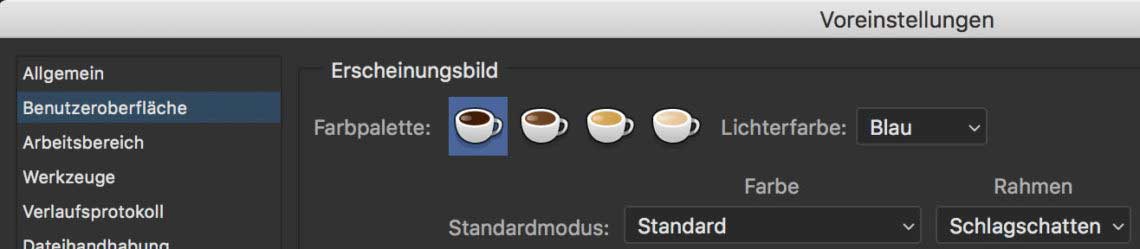
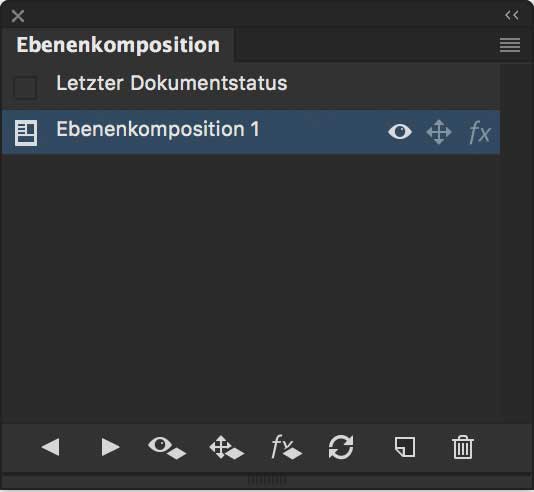
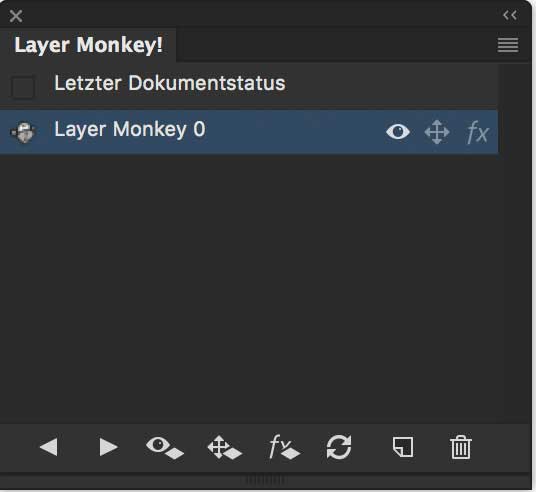

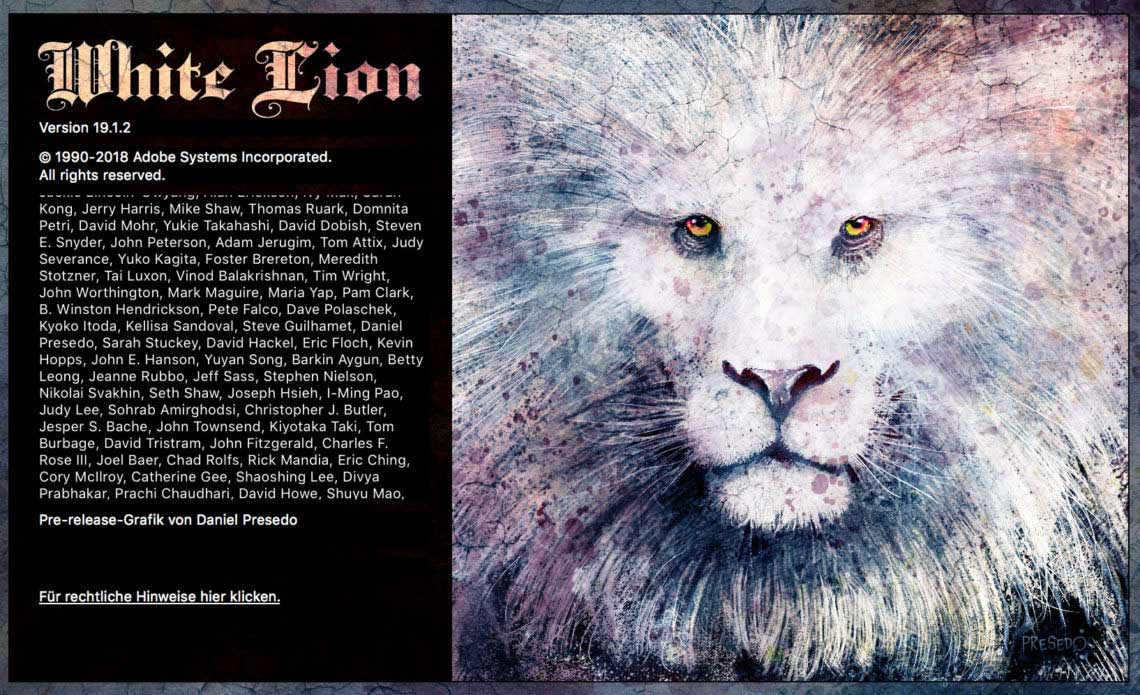





Und wie bekommt man den „Layer Monkey!“ wieder weg???
Oh, das hatte ich vergessen zu erwähnen. 😀
Einfach die Komposition „Layer Monkey 0“ umbenennen, zum Beispiel zu „Tschüß, Ebenenaffe!“ 😉
Hallo Olaf,
Die harmlosen Späße mit den Toastscheiben haben mich leichtsinnig gemacht. In CS6 kann ich den Layer Monkey! nicht umbenennen. Im Reiter, wo ursprünglich „Ebenenkomp.“ stand, steht jetzt „Layer Monkey!“. Leider kann ich keinen Screenshot senden, doch den Namen des Reiters kann ich nicht umbenennen, zumindest kenne ich keine Methode dazu. Darunter steht zwar kursiv „Letzter Dokumentstatus“, doch auch dort ist das durch das Osterei:) geänderte Symbol.
Kriege ich das irgendwie hin, oder kann ich nur mehr auf dem zweiten PC arbeiten???